近期有项目用到 hyperf-admin, 顺便学习记录一下基于官方的镜像开始构建到部署过程
安装&配置
由于官方默认是在Linux执行的, 但实际我是在Win10下的 git-bash 终端执行, 所以命令稍微有点不一样, 比如指定项目路径的方式和不需要指定终端为 /bin/sh
# 官方镜像
winpty docker run -v "D:\phpstudy\WWW\online-chat:/hyperf" -p 9501:9501 -it hyperf/hyperf:7.4-alpine-v3.11-swoole
# 官方镜像重制后的镜像
winpty docker run -v "D:\phpstudy\WWW\online-chat:/hyperf" -p 9501:9501 -it chuchuzz426/hyperf:1.0 bash执行完后进入容器内执行
#安装应用
apk add vim wget tzdata
#修改时区为上海东八区
ln -sf /usr/share/zoneinfo/Asia/Shanghai /etc/localtime
echo "Asia/Shanghai" > /etc/timezone
#输出时间查看
date
#修改配置文件
vim ~/.bashrc
#修改PS1
export PS1='\[\033]0;Bash\007\]\n\[\033[32;1m\] ➜ \[\033[33;1m\]\W\[\033[34;1m\] [\t] \[\033[36m\]'
#添加alias
alias e='exit'
alias www='cd /hyperf'
alias ll='ls -al'
alias vp='vim ~/.bashrc'
alias sp='source ~/.bashrc'
#保存后执行
source ~/.bashrc由于 Docker 容器默认是以非交互式且不登录的情况进入容器的, 我们需要以交互式的情况进入
# 以 sh 方式启动 则需要在后面添加 -il 参数, 表示以交互式并且模拟登录的情况进入容器, 只有模拟登陆才会初始化执行 ~/.bashrc
winpty docker exec -it e61fb6c63c38 sh -il
# 以 bash 方式启动, 会默认初始化执行 ~/.bashrc文件
winpty docker exec -it e61fb6c63c38 bash启动hyperf
# 进入hyperf目录
cd /hyperf
# 将 Composer 镜像设置为阿里云镜像,加速国内下载速度
composer config -g repo.packagist composer https://mirrors.aliyun.com/composer
# 由于项目已经从github拉取下来 所以无需执行安装hyperf命令, 只需要执行composer update 获取依赖
composer update
# 启动 Hyperf
php bin/hyperf.php start
# 浏览器输入http://127.0.0.1:9501访问
http://127.0.0.1:9501Linux shell 配置文件关系表
附带上文为什么修改 ~/.bashrc 原因, 因为想要在容器内定义一些alias命令, 而容器默认是非登录进入的, 所以说明一下初始化时读取的是哪个配置文件
| 文件 | 位置 | 作用和描述 |
|---|---|---|
~/.profile |
用户主目录 ($HOME) |
用户登录时执行的个人配置文件。通常在登录时执行一次,用于设置用户环境变量和执行用户的个人配置。 |
~/.bashrc |
用户主目录 ($HOME) |
非登录的 Bash shell 启动时执行的个人配置文件。用于设置 Bash shell 的特定配置,如别名、自定义函数等。 |
~/.bash_profile |
用户主目录 ($HOME) |
用户登录时执行的个人配置文件。如果存在该文件,则通常会覆盖 ~/.profile。用于设置用户环境变量和执行用户的个人配置。 |
/etc/profile |
/etc/ 目录 |
系统级别的 Bash shell 配置文件。在系统启动时,用于设置全局环境变量和执行系统范围的配置。用户登录时也会执行一次。 |
把容器制作为镜像并导出为tar
为了把修改过的容器方便在其他机器上使用, 打包制作成镜像
#容器制作为镜像
docker commit e61fb6c63c38 chuchuzz426/hyperf:1.0
#镜像导出为tar文件
docker save -o my-hyperf-image.tar chuchuzz426/hyperf:1.0制作docker-compose.yml启动
为了省去配置命令的麻烦和方便后续扩展, 添加docker-compose.yml文件
version: '3'
x-project-settings: &project-settings
project_name: hyperf-app
services:
hyperf-app:
image: chuchuzz426/hyperf:1.0
container_name: hyperf
ports:
- "9501:9501"
- "9502:9502"
- "9503:9503"
volumes:
- D:\phpstudy\WWW\online-chat:/hyperf
working_dir: /hyperf/hyperf
# command: ["php", "bin/hyperf.php", "start"]
# 先执行一遍composer install
command:
- /bin/sh
- -c
- "composer install && php bin/hyperf.php start"接下来就是 原神⭕🗽 hyperf, 启动!
docker-compose up -d
# 如果不是首次执行的话, 避免缓存问题最好执行这条
docker-compose build --no-cache && docker-compose up -dDB与redis连接配置
- 修改.env配置, 连接宿主机mysql, 先在宿主机执行 ipconfig 查看 WSL 的IPv4地址, 比如我的是172.21.240.1, 则 env配置文件的DB_HOST填写的就是172.21.240.1
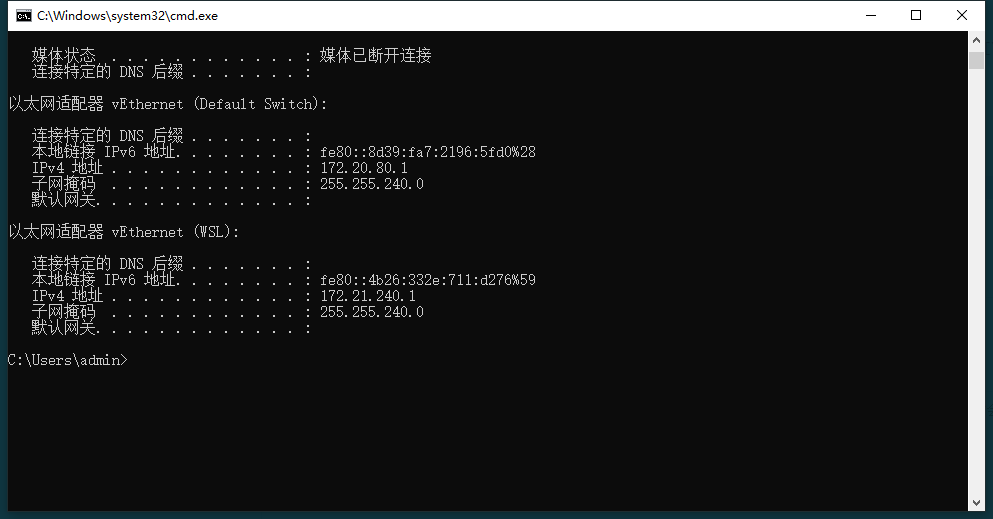
- 如果mysql拒绝连接, 则修改一下mysql的用户授权
#用户授权,记得换成对应的库名和用户名及密码
GRANT ALL PRIVILEGES ON your_database.* TO 'your_username'@'%' IDENTIFIED BY 'your_password';
#刷新权限
FLUSH PRIVILEGES;- redis连接宿主机同上, 记得确保 Redis 服务器的配置允许远程连接, 修改 redis.conf
#只允许本地和 172.21.240.1 连接
bind 127.0.0.1 172.21.240.1
#允许任何ip连接, 不推荐,特别是在生产服务器上或者没设置密码的
bind 0.0.0.0server配置
在config/autoload/server.php的 server 配置如下, 端口具体根据实际情况修改
'servers' => [
[
'name' => 'http',
'type' => Server::SERVER_HTTP,
'host' => '0.0.0.0',
'port' => 9502,
'sock_type' => SWOOLE_SOCK_TCP,
'callbacks' => [
Event::ON_REQUEST => [Hyperf\HttpServer\Server::class, 'onRequest'],
],
],
[
'name' => 'ws',
'type' => Server::SERVER_WEBSOCKET,
'host' => '0.0.0.0',
'port' => 9503,
'sock_type' => SWOOLE_SOCK_TCP,
'callbacks' => [
Event::ON_HAND_SHAKE => [Hyperf\WebSocketServer\Server::class, 'onHandShake'],
Event::ON_MESSAGE => [Hyperf\WebSocketServer\Server::class, 'onMessage'],
Event::ON_CLOSE => [Hyperf\WebSocketServer\Server::class, 'onClose'],
],
],
],VUE
安装
# 环境依赖
# 1. node ^v11.2.0 https://nodejs.org/zh-cn/download/
# 2. npm ^6.4.1
git clone https://github.com/hyperf-admin/hyperf-admin-frontend.git vue-admin
cd vue-admin
npm i
npm run dev# 打包
npm run build:prod
npm run build:testvue.config.js配置
主要留意 module.exports 模块里的 devServer 和 proxy 配置要和hyperf对应上
module.exports = {
/**
* You will need to set publicPath if you plan to deploy your site under a sub path,
* for example GitHub Pages. If you plan to deploy your site to https://foo.github.io/bar/,
* then publicPath should be set to "/bar/".
* In most cases please use '/' !!!
* Detail: https://cli.vuejs.org/config/#publicpath
*/
publicPath: '/',
outputDir: 'dist',
assetsDir: 'static',
lintOnSave: process.env.NODE_ENV === 'development',
productionSourceMap: false,
devServer: {
port: port,
open: true,
overlay: {
warnings: false,
errors: true
},
proxy: {
'/api': {
target: 'http://127.0.0.1:9502', // 后台接口地址
ws: 'ws://127.0.0.1:9503', //如果要代理 websockets,配置这个参数
secure: false, // 如果是https接口,需要配置这个参数
changeOrigin: true, //是否跨域
pathRewrite:{ // 重写路径
'^/api':''
}
}
},
// before: require('./mock/mock-server.js')
},
...生产环境
留意 .env.production文件配置的 VUE_APP_BASE_API 域名改为线上域名